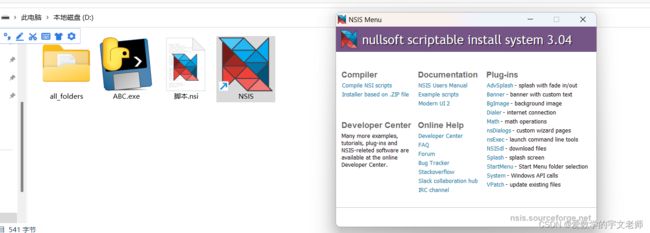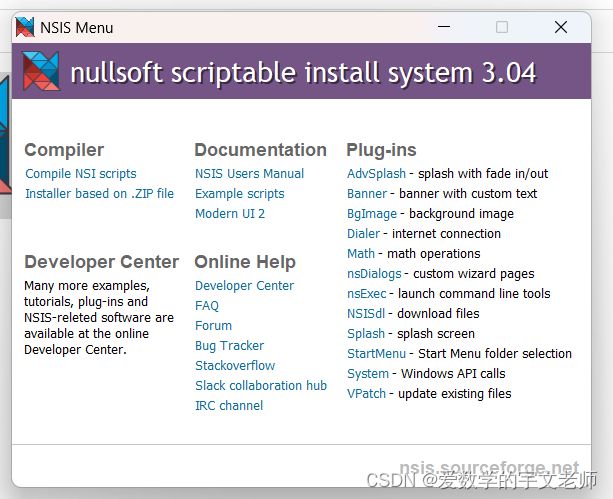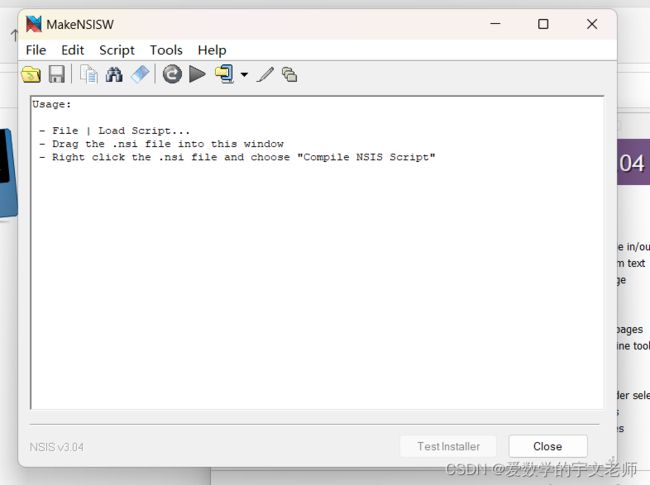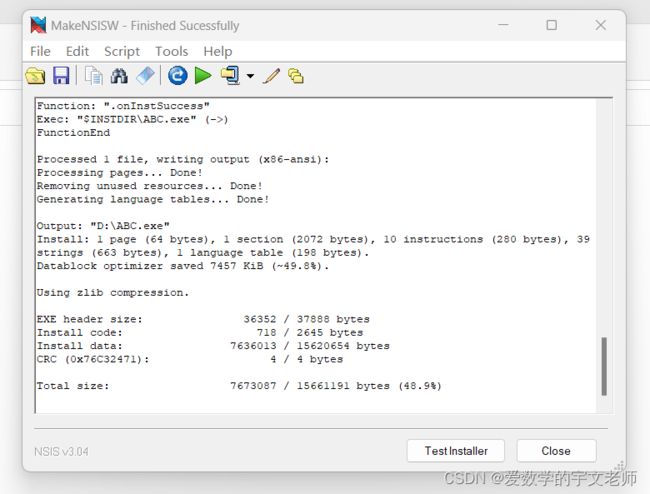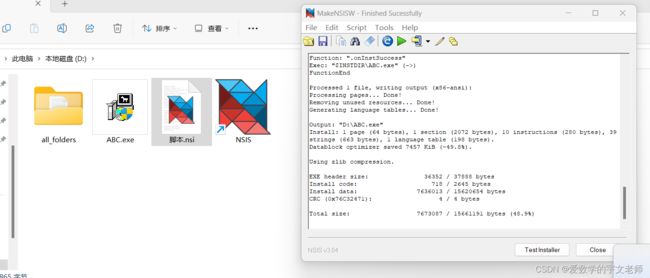用NSIS制作一个能提权的安装包
我在这里给大家分享一个NSIS制作安装包的脚本模板。
代码部分如下:
Outfile "ABC.exe"
RequestExecutionLevel Admin
; 请求以管理员身份运行
Function .onInit
; 初始化操作,例如检查系统条件等
FunctionEnd
Section "Installation" SEC01
SectionIn RO
SetOutPath "$INSTDIR"
; 设置安装目录
; 复制文件到安装目录
File "D:\ABC.exe"
; 请确保将ABC.exe替换成实际的目标文件路径
; 复制文件到系统文件夹
SetOutPath "$SysDir"
File "D:\ABC.exe"
; 创建快捷方式
CreateShortcut "$DESKTOP\MyProgram.lnk" "$INSTDIR\ABC.exe"
; 创建桌面快捷方式
CreateShortcut "$SMSTARTUP\MyProgram.lnk" "$INSTDIR\ABC.exe"
; 创建启动文件夹快捷方式(开始菜单的"启动"文件夹)
; 注册组件
; ...
SectionEnd
Function .onInstSuccess
Exec "$INSTDIR\ABC.exe"
; 安装成功后自动运行安装的软件
; 安装成功后的其他操作,例如显示完成界面、写入注册表等
FunctionEnd
在这个脚本中File "D:\ABC.exe"是你所为之制作安装包的软件的位置。在使用时别忘记了把"D:\ABC.exe"替换成你要为之制作安装包的软件的实际位置。
这个脚本的功能是:为一个在D盘的叫ABC的.exe文件制作安装程序,能实现:让用户以管理员身份运行,把安装后的程序复制到系统文件夹和启动文件夹,最后安装完成后自动运行所安装的软件。
在这里,我给了一个例子,供大家参考:
其中ABC.exe是我要为之制作安装包的软件。脚本.nsi是制作安装包所需的代码,它里面的内容是:刚才在上面给的代码,如下
这个.nsi脚本制作方法也很简单 ,直接新建一个文本文档,把刚才的代码复制进去,并把后缀名改为.nsi。
到这里准备工作就做完了,可以开始制作安装包了。
首先运行 NSIS
弹窗下面这个窗口以后,
点击左上角的
![]()
会弹出下面这个弹窗
接下来把刚才的.nsi脚本拖动到窗口中心。
然后安装包就开始制作了,如下图
在存放.nsi脚本的目录就可以看见多出了一个.exe文件,那个就是制作好的安装包了
最后,作者在这里声明,因为作者水平有限,所以可能会出现一些失误, 欢迎大家积极指正,作者将不胜感激